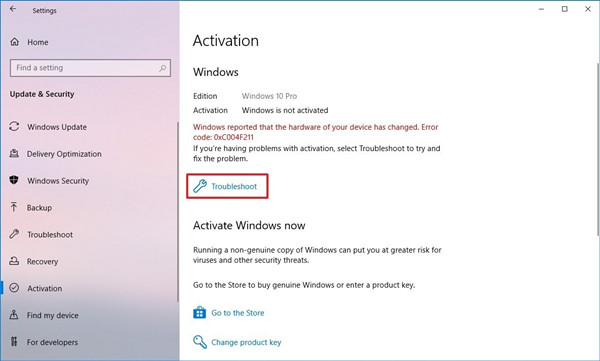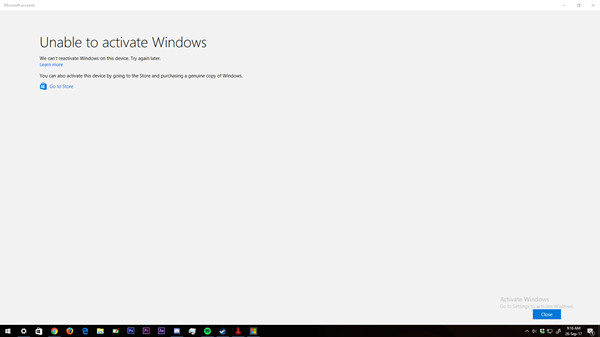“Yakın zamanda diğer parçalarla birlikte anakartımı da yükselttim ancak bir gün kadar sonra Windows 10 devre dışı bırakıldı. Microsoft hesabım bağlı ve bana sorun giderme menüsünde hangi cihazı yeniden etkinleştireceğimi seçme seçeneği sunuyor, ancak birini yeniden etkinleştirmeyi seçtiğimde "pencereleri etkinleştiremiyoruz, bu bilgisayarda pencereleri yeniden etkinleştiremiyoruz, lütfen deneyin" hatası alıyorum sonra tekrar." Yaklaşık 2 gündür bu durum devam ediyor." Bir Reddit Kullanıcısından
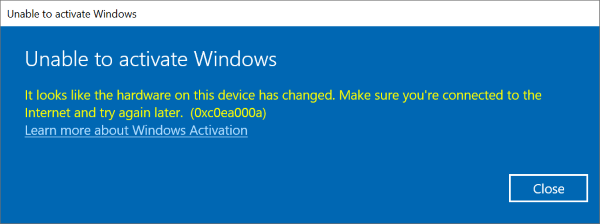
Aynı sorunu yaşıyor musunuz? Aynı hatayı görüyorsanız ve donanım değişikliğinden sonra Windows'u yeniden etkinleştiremiyorsanız, daha ileri gitmeyin! Bu makale size hatanın ne olduğunu ve nasıl düzeltileceğini ve Windows'u sorunsuz bir şekilde yeniden etkinleştireceğini söyleyecektir.
Bölüm 1. Windows'u Etkinleştiremediğinizde Hangi Mesajı Görebilirsiniz?
Çok sayıda Windows kullanıcısı, lisans anahtarını satın almalarının üzerinden çok uzun zaman geçtiği için Windows lisans anahtarını unutmuş olabilir. Bu nedenle, donanım değişikliklerinden sonra Windows'u etkinleştirememeniz ve aşağıdaki gibi hata mesajları görmeniz yaygın bir durumdur:
- Windows, cihazınızın donanımının değiştiğini bildirdi. Hata kodu: 0xC004F211

- Geçerli bir dijital lisansınız veya ürün anahtarınız olmadığı için bu cihazda Windows'u etkinleştiremiyoruz. Geçerli bir lisansınız veya anahtarınız olduğunu düşünüyorsanız. Aşağıda Sorun Gider'i seçin. Hata kodu: 0x803F7001 (/0xc004c003)

- Windows'u etkinleştiremedik. Windows'u yeniden etkinleştirmeyi deneyin veya Microsoft desteğine başvurun ve hata koduna bakın. Daha fazla bilgi için Ayarlar'a gidebilirsiniz. Hata Kodu: 0xc004f014

- Windows etkinleştirilemiyor. Bu cihazdaki donanım değişmiş gibi görünüyor. İnternete bağlı olduğunuzdan emin olun ve daha sonra tekrar deneyin. (0xc0ea000a)

Karşılaştığınız hata mesajları ne olursa olsun, bir sonraki bölümde Windows'u nasıl yeniden etkinleştireceğinizi göstereceğiz.
Bölüm 2. Donanımı Değiştirdikten Sonra Windows'u Nasıl Yeniden Etkinleştirebilirim?
Donanım değişikliğinden sonra Windows 10 etkinleştirilemiyor hatasını gördüğünüzde panik yapmayın. Sorununuzu giderebilir ve ardından sorunsuz bir şekilde yeniden etkinleştirebilirsiniz.
- Sorun Giderme 1. Dijital Lisansınız Varsa Etkinleştirme Sorun Gidericisini Çalıştırın
- Sorun Giderme 2. Dijital Lisansınız Yok ise Ürün Anahtarınızı Girin
- Sorun Giderme 3. Windows Ürün Anahtarını Unuttuysanız, PassFab PassFab Product Key Recoveryyı Kullanarak Windows'u Yeniden Etkinleştirin
- Sorun Giderme 4. Dijital Lisansınız veya Ürün Anahtarınız yoksa Windows 10 Dijital Lisansı Satın Alın
- Sorun Giderme 5. Yardım için Microsoft Sohbet Desteğine başvurun
Sorun Giderme 1. Dijital Lisansınız Varsa Etkinleştirme Sorun Gidericisini Çalıştırın
Microsoft Windows, bilgisayarınız açıkken yardımcı olacak sorun giderici aracı içerir. Bu nedenle, Windows'u etkinleştirirken bir sorun yaşıyorsanız, deneyebileceğiniz ilk seçenek Etkinleştirme sorun gidericisi olacaktır.
Adım 1: Ayarlar uygulamasını getirmek için Pencere ve I tuşuna basın.
Adım 2: Güncelle ve Güvenlik'e tıklayın.

Adım 3: Soldaki Aktivasyon > Sorun Gider'e tıklayın.
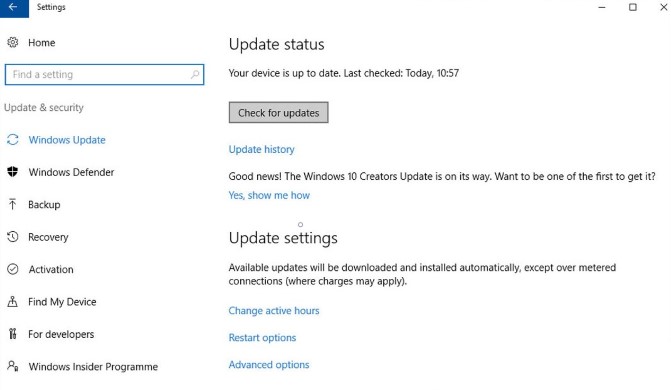
Adım 4: Bu cihazdaki donanımı yakın zamanda değiştirdim'i ve İleri'yi seçin.

Adım 5: Microsoft hesap adınızı ve parolanızı yazın ve ardından Oturum aç'a tıklayın.
Adım 6: Kayıtlı cihazların bir listesi görünecektir. Sorun yaşadığınız cihazı seçin ve Bu şu anda kullandığım cihaz kutusunu işaretleyin. Etkinleştir'i tıklayın.
Bunu yaptığınızda, bilgisayarınız yeniden etkinleştirilecektir.
Sorun Giderme 2. Dijital Lisansınız Yok ise Ürün Anahtarınızı Girin
Dijital lisansınız yoksa Windows'u etkinleştirmek için ürün anahtarınızı deneyin:
Adım 1: Ayarlar uygulamasını açmak için Başlat düğmesi > dişli simgesini tıklayın.
Adım 2: Güncelle ve Güvenlik'e tıklayın.

Adım 3 Etkinleştirme > Ürün anahtarını değiştir'e gidin.
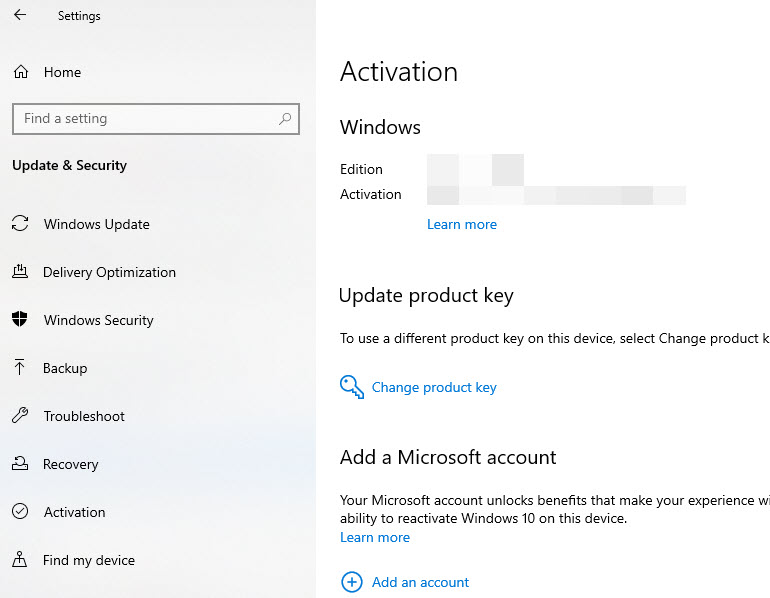
Adım 4: Ürün anahtarınızı girin ve etkinleştirin.
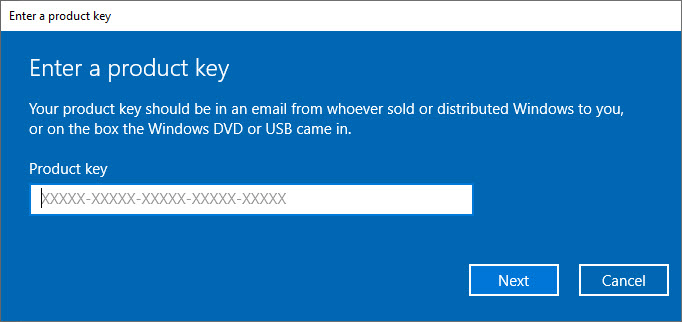
Bu yöntem işinize yaramadıysa pes etmeyin. Bir sonraki yönteme gidin.
Sorun Giderme 3. Windows Ürün Anahtarını Unuttuysanız, PassFab PassFab Product Key Recoveryyı Kullanarak Windows'u Yeniden Etkinleştirin
Windows bilgisayarınız ürün anahtarınız tarafından etkinleştirildiyse ve bir şekilde Windows ürün anahtarını unuttuysanız, Windows ürün anahtarınızı almanın bir yolu vardır. Deneyebilirsin PassFab PassFab Product Key Recovery.
PassFab PassFab Product Key Recovery, Windows ürün anahtarı, Microsoft Office lisans anahtarı ve Microsoft Visual Studio seri anahtarı dahil olmak üzere Windows bilgisayarınızdaki ürününüzü kurtaran dikkate değer bir araçtır.
Bu aracı kullanarak Windows ürün anahtarını kurtarmak için:
Adım 1: Uygulamayı resmi web sitesinden indirin, ardından kurun ve başlatın.
Adım 2: Ana arayüzde Anahtarı Al düğmesine tıklayın. Ardından uygulama, mevcut ürün anahtarlarını taramaya ve algılamaya başlar.

Adım 3: Bundan sonra, Windows ürün anahtarınız da dahil olmak üzere algılanan tüm ürün anahtarları size sunulacak.
Adım 4: Metin Oluştur'a tıklayın ve anahtarı bilgisayarınıza kaydedin.

Son olarak, ürün anahtarını kopyalayın ve anahtarla Windows'u etkinleştirin.
Sorun Giderme 4. Dijital Lisansınız veya Ürün Anahtarınız yoksa Windows 10 Dijital Lisansı Satın Alın
Ancak, dijital lisansınız veya ürün anahtarınız yoksa ve bu nedenle donanım değişikliklerinden sonra Windows'u etkinleştiremiyorsanız, bir Windows 10 dijital lisansı satın almanızı öneririz.
Windows 10 dijital anahtarı nasıl satın alacağınız hakkında hiçbir fikriniz yoksa şu adımları izleyin:
Adım 1: Windows'ta Ayarlar uygulamasını açmak için Windows tuşuna ve I'e basın. Ardından Güncelle ve Güvenlik'e tıklayın.

Adım 2: Aktivasyon > Mağazaya git'e gidin.

Adım 3: Windows Mağazasına yönlendirileceksiniz. Ardından satın almak istediğiniz Dijital Lisansı seçin ve satın alma işlemini tamamlayın.
Adım 4: Microsoft, satın aldıktan sonra size bir Dijital lisans verecektir. Ayarlar > Etkinleştirme'ye gidin ve dijital lisansı kullanarak Windows'u etkinleştirin.
Sorun Giderme 5. Yardım için Microsoft Sohbet Desteğine başvurun
Yukarıdaki yöntemlerden hiçbiri yardımcı olmadıysa, yapabileceğiniz son şey yardım için Microsoft Sohbet Desteği ile iletişime geçmektir. Microsoft destek ekibi sorunu çözecek ve size yardımcı olacaktır.
1. Microsoft Desteğine Ulaşın sayfasını tıklamanız yeterlidir.
2. Sorununuzu ayrıntılı olarak açıklayın. Örneğin, Windows bilgisayarınızın donanımını yükselttiniz, ancak Etkinleştirme Sorun Giderici'yi denedikten sonra bile Windows'u yeniden etkinleştiremiyorsunuz.
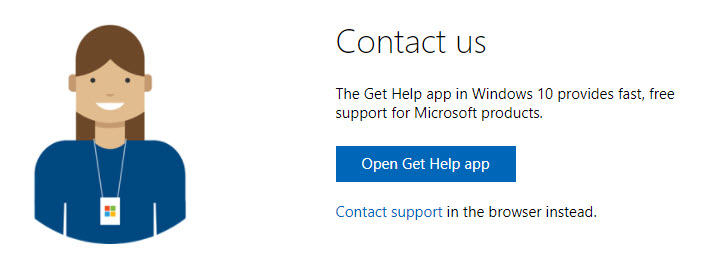
3. Microsoft desteği, daha fazla yardım için size geri dönecektir. İyi şanlar!
SSS: İnsanlar Ayrıca Windows'un Etkinleştirilememesi Hakkında Soru Soruyor
S1. Anakartı değiştirdikten sonra Windows'u yeniden yüklemeniz mi gerekiyor?
Hayır. Anakartı değiştirdikten sonra Windows'u yeniden kurmak gerekli değildir. Bilgisayarınızın donanımını değiştirdiyseniz, Microsoft sizden Windows'u yeniden etkinleştirmenizi isteyecektir ve kullanmaya devam etmek için onu yeniden etkinleştirebilirsiniz, ancak Windows işletim sistemini yeniden yüklemeniz gerekmez.
S2. Windows aktivasyonunu nasıl kaldırırım?
Windows etkinleştirme bildirimini veya filigranı kaldırmak için Çalıştır kutusunda services.msc'yi çalıştırabilir ve Yazılım Koruması'na (veya sppsvc) giderek bu hizmeti durdurabilirsiniz. Etkili olması için Windows'u yeniden başlatın.
S3. Windows 10'u hiçbir zaman etkinleştirmezseniz ne olur?
Aktivasyon olmadan kurulumdan sonra Windows 10'u 30 gün sınırlama olmaksızın kullanabilirsiniz. Windows 10'u hiç etkinleştirmezseniz, bu önemli değil çünkü Windows 10'u uzun süre kullanmaya devam edebilirsiniz ancak kişiselleştirilmiş ayarlar gibi bazı özellikler devre dışı bırakılır ve masaüstü ekranınızda bir filigran bulunur.
S4. Windows 10'u kaç kez etkinleştirebilirsiniz?
Değişir. Perakende Windows 7/8/8.1'den Windows 10'a yükseltirseniz, Windows 10'u sınırlama olmaksızın etkinleştirebilirsiniz. Bilgisayarınızın ana kartında Windows 7/8/10 önceden kuruluysa, OEM lisansı olduğu için onu yeniden etkinleştiremezsiniz.
S5. Windows neden sürekli etkinleştirmemi istiyor?
Windows'un sürekli etkinleştirmeyi istemesinin çeşitli nedenleri vardır:
1. Yanlış bir etkinleştirme anahtarı girerseniz, etkinleştirmeyi istemeye devam edecektir;
2. Bilgisayarınız, Windows'u yeniden yükledikten sonra lisans anahtarını unutacak ve bu nedenle sürekli etkinleştirme talebinde bulunacaktır;
3. CPU veya anakartın değiştirilmesi gibi donanım değişikliklerinden sonra Windows'un yeniden etkinleştirilmesi gerekecektir;
4. Windows güncellemeleri lisans anahtarınızı unutabilir, bu nedenle Windows güncellemesinden sonra yeniden etkinleştirmeniz istenecektir.
Ayrıca Okuyun: Windows 10 Ürün Anahtarı Kayıt Defterinde Anında Nasıl Bulunur?
Son sözler
İşte başlıyoruz. Windows PC'nizde bir etkinleştirme hatası yaşıyorsanız - donanım değişikliklerinden sonra Windows'u etkinleştiremiyorsanız, sorun giderme adımlarını burada bulacaksınız. Size bu sorunun çeşitli hata mesajlarını gösterdik ve sorun giderme sürecinde size rehberlik ettik. Windows ürün anahtarınızla ilgili herhangi bir sorun yaşarsanız, denemeyi unutmayın. PassFab PassFab Product Key Recovery - Bilgisayarınızdaki Windows ürün anahtarını ve diğer lisans anahtarlarını almak için mükemmel bir araç.